Photoshop CS6(32+64位)中文版软件安装教程
1、下载好软件安装包,并解压PS CS6 中文版安装包压缩包,右键解压到当前文件夹,得到PS CS6官方原版软件
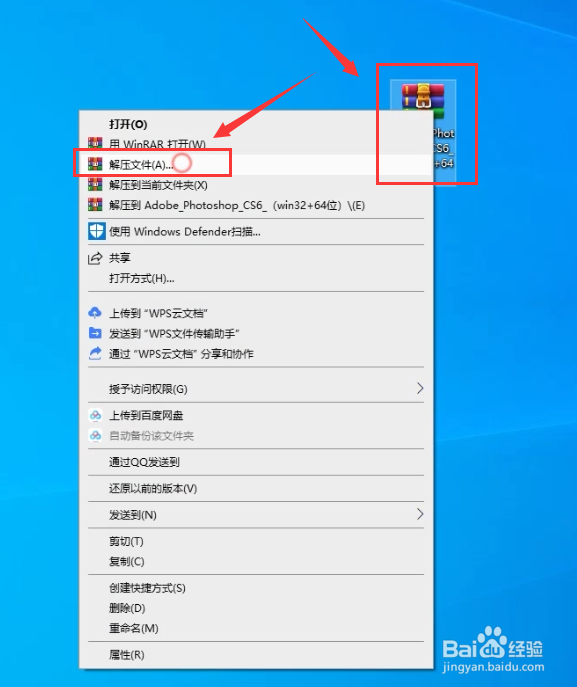
2、打开解压出来的文件夹,右键以管理员身份运行红色图标的Set-Up.exe程序进行PS软件原版安装

3、接着会弹出PSCS6的安装程序,点击忽略,不要点退出
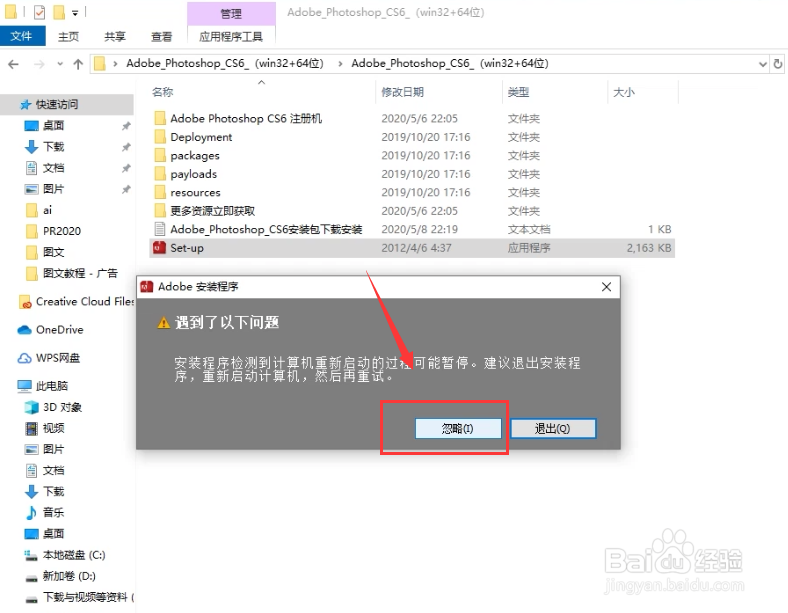
4、因为没有序列号所以选择作为试用版安装,进行软件安装

5、弹出注册登录界面,没有Adobe ID的朋友点击“获取Adobe ID”,填写相关注册信息,并点击“注册”注册完成后点击“继续”

6、如果电脑系统是64位系统就勾选【64bit】,如果电脑系统是32位就勾选第二个,如果不知道的,就两个一起勾选。
软件默认安装在系统盘,会对系统运行产生影响,在安装的时候需要安装在其他盘,避免软件崩溃或者系统卡顿,点击文件夹图标进行软件安装位置选择。

7、更改PScs6软件的安装位置,选择一个电脑盘,除C盘以外的其他盘都可以,点击新建文件夹,并且文件夹命名为英文,点击确定

8、在更改完位置完成之后点击安装就可以啦

9、等软件安装进度条结束之后,会显示安装完成,然后关闭提示框

10、在软件安装完成之后需要打开软件,点击左下角的【开始】,在最近添加的地方显示刚刚安装好的CS6,双击打开

11、接着会提示软件30天的试用期,点击开始试用

12、这样软件就成功安装完成,点击文件进行新建就可以开始进行30天的使用

13、对下载的PS CS6注册机软件包压缩文件夹进行解压

14、将PS CS6注册机文件,右键进行复制到软件的根目录

15、点开左下角的【开始】,找到刚刚安装的PSCS6,找到之后右键,点击更多,点击打开文件位置

16、打开文件位置出现的是软件的快捷方式,继续右键打开,点击属性或者直接点击打开文件所在位置

17、在文件夹空白的地方,右键点击粘贴,把注册机粘贴在文件夹里面

18、右键以管理员的身份进行运行PSCS6注册机

19、找到Adobe_Photoshop_CS6位置,最后点击【install】打开文件夹

20、拉到最后找打【amtilb.dll】文件,点击打开

21、注册机上显示两个OK,就表明软件已经破解成功了
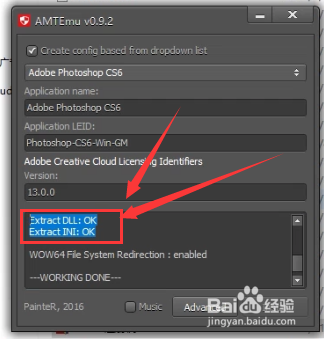
22、最后一步我们打开软件测试一下软件是否注册成功,只要没有显示试用期就表明已经注册成功啦!
